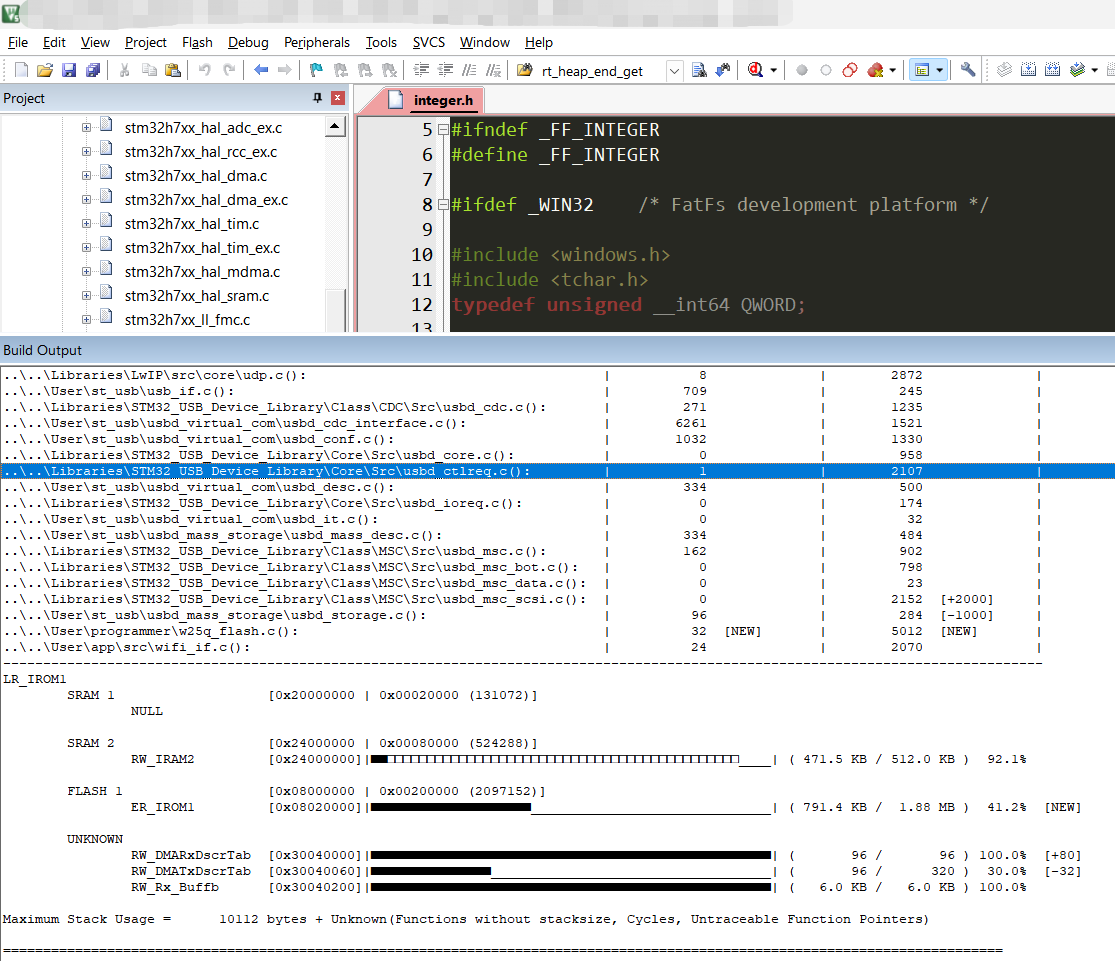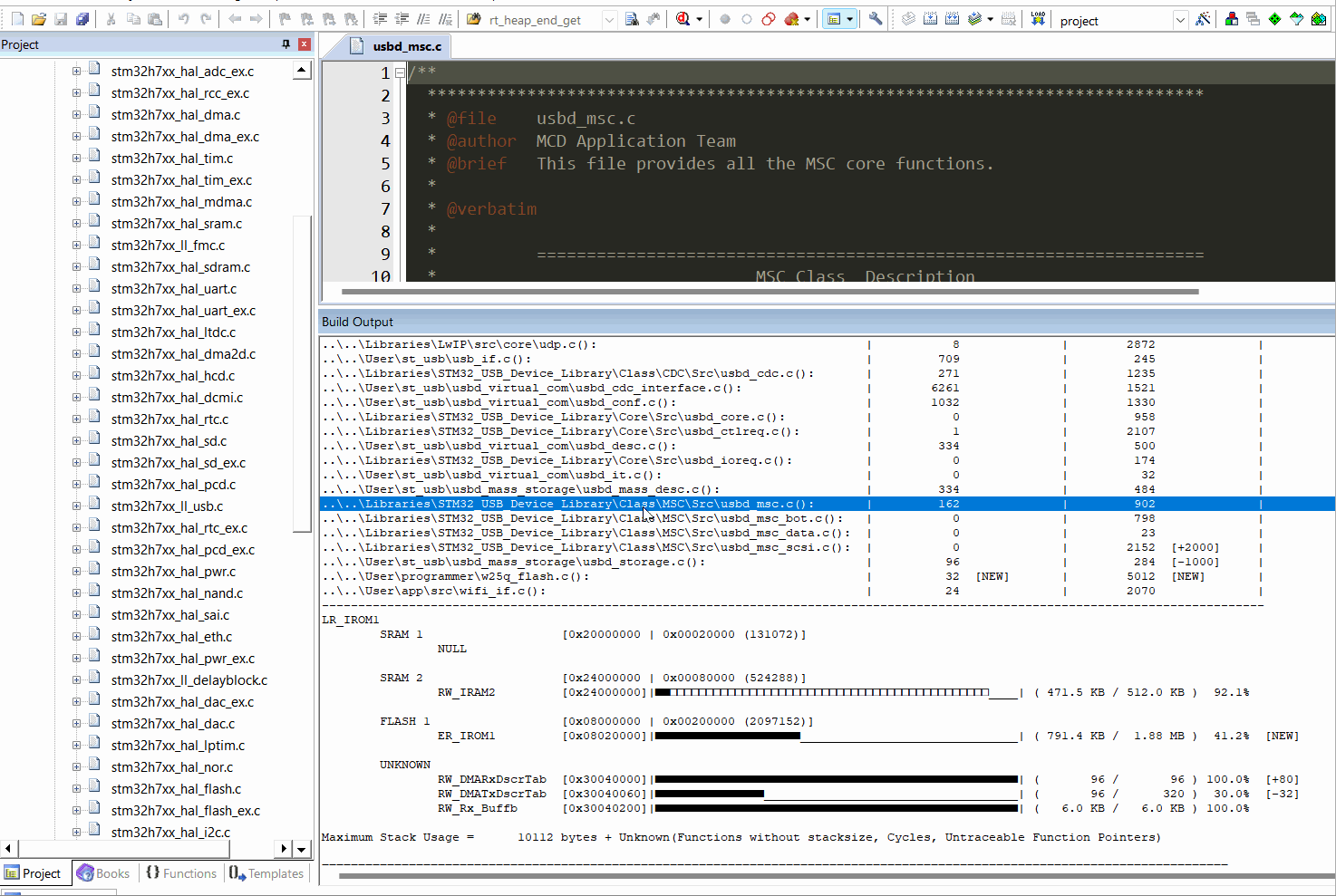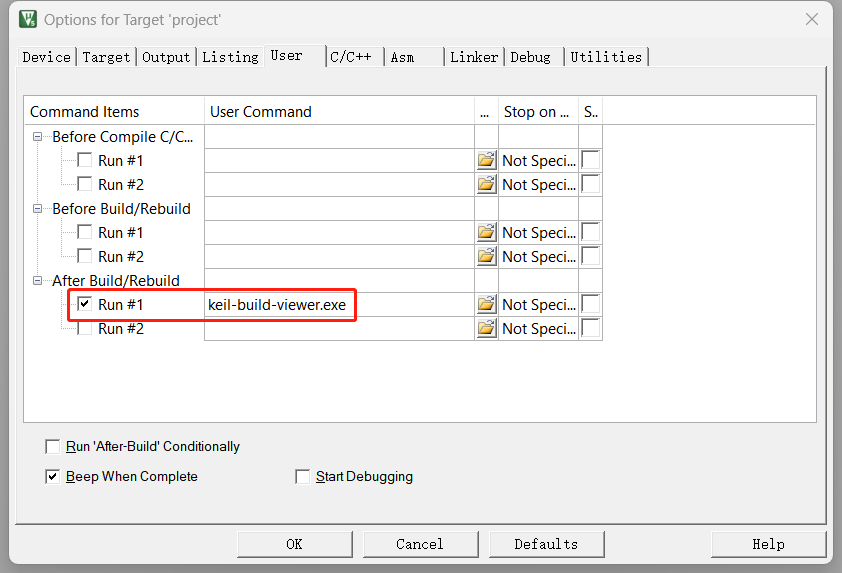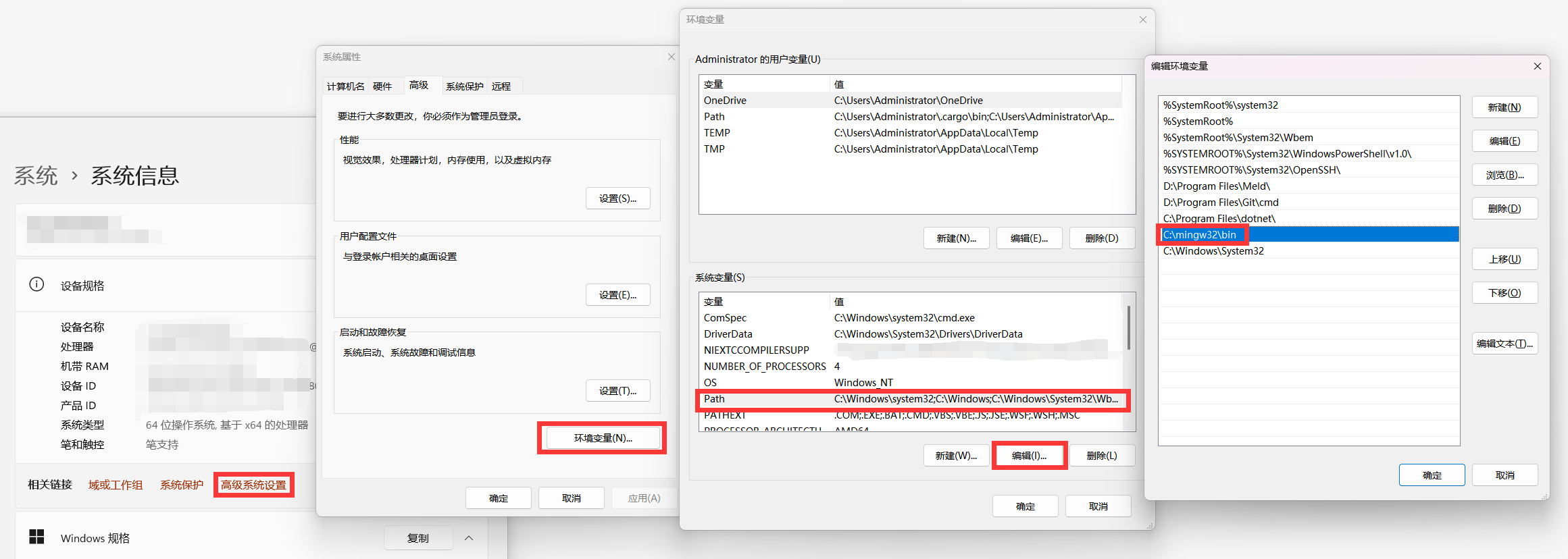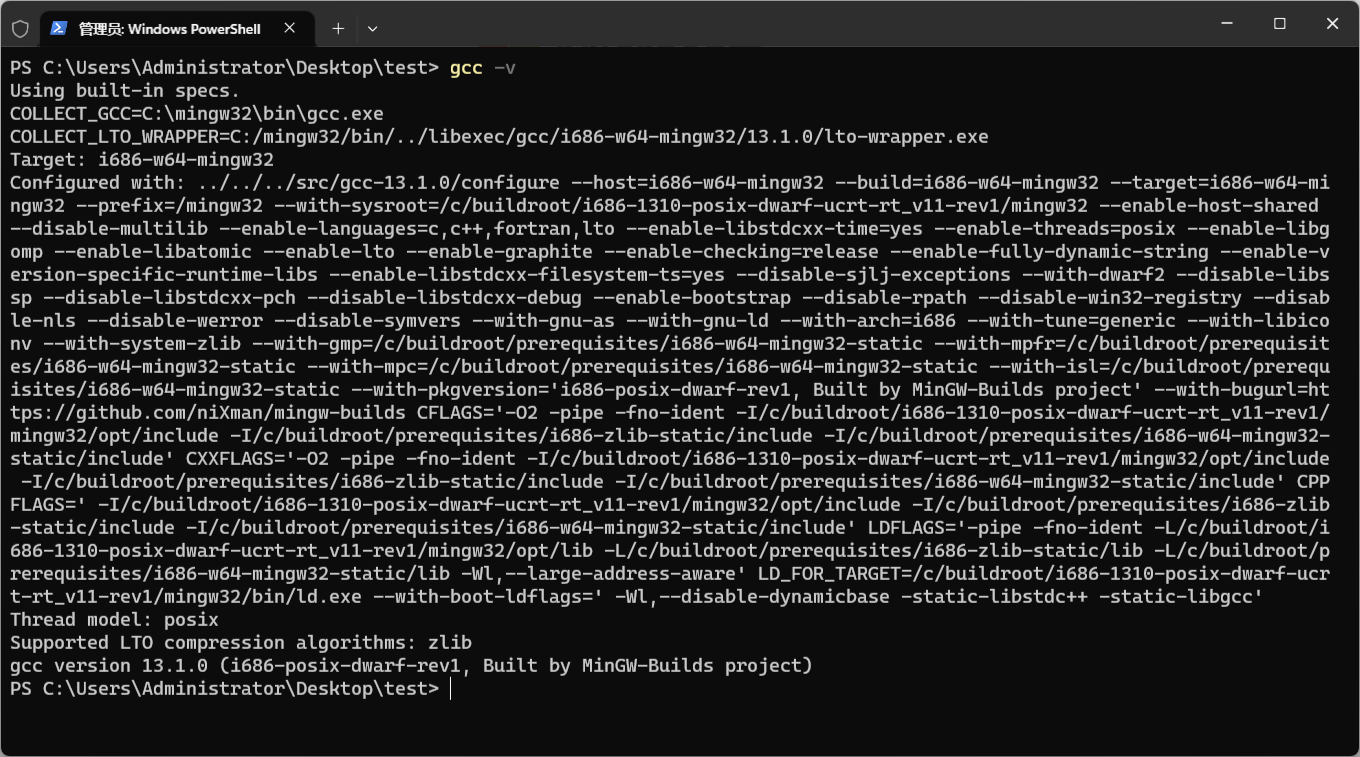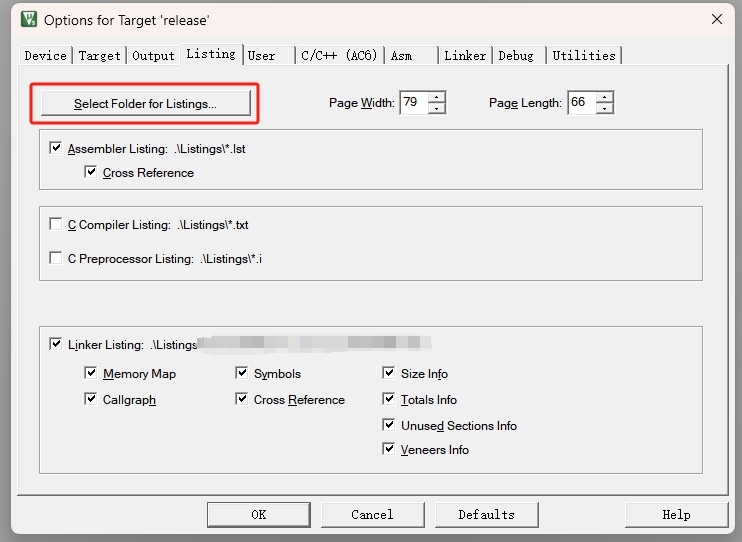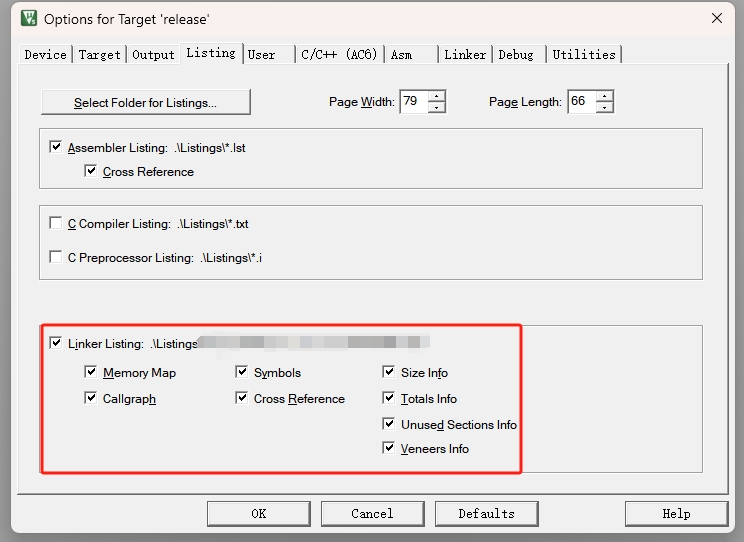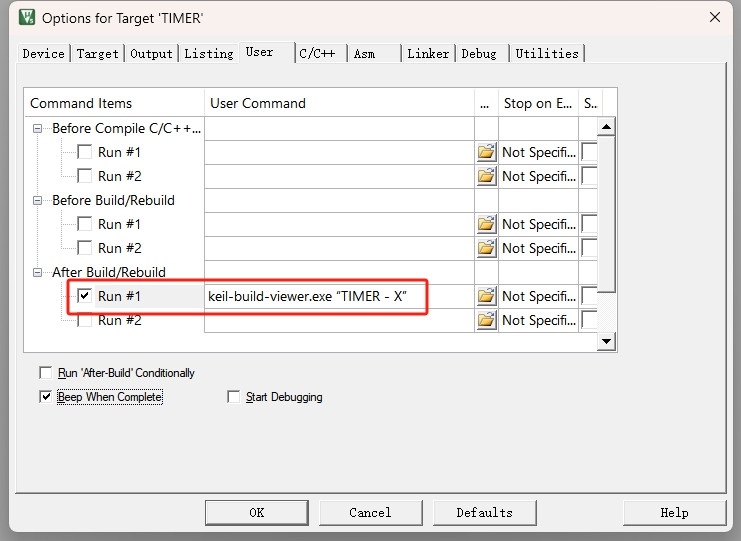这是一个 keil 的编译信息展示增强工具,支持芯片存储器的可视化展示,轻量且无任何依赖。具备以下功能:
-
解析参与编译的每个文件对 RAM 和 flash 的占用情况
- 自动忽略不被包含进编译的文件
- 自动检索被 keil 改名的文件
- 支持双击打开文件
- 支持关闭该信息的展示
- 支持仅显示文件名
-
分析芯片的 RAM 和 flash 的使用情况,使用进度条可视化展示
■或#或X表示实际占用的区域□或O表示 zero initialize 的区域_表示未被使用的区域
-
二次编译后新增与减少的数据量展示
- 通过对比上次的编译结果,显示本次编译新增或减少的数据量大小,单位是 byte
- 若是新增的文件,则会显示
[NEW]
-
自动搜索本级目录的 keil 工程,因此可无参调用
- 默认选择搜索到的最后一个 keil 工程
- 支持输入绝对路径指定 keil 工程
- 支持仅输入文件名指定 keil 工程(必须是同级目录,可不带文件扩展名)
- 若路径或工程名有空格,则使用
""括起来
-
支持输入参数修改选项
- 如第 4 功能所描述的,指定 keil 工程
-OBJ显示每个文件的 RAM 和 flash 的占用信息(默认)-NOOBJ不显示每个文件的 RAM 和 flash 的占用信息-PATH显示每个文件的相对路径(默认)-NOPATH仅显示每个文件的文件名以下为 v1.5 新增功能-NOLOG不生成 log 文件-STYLE0进度条样式跟随系统(默认)-STYLE1进度条样式一:|###OOO____|(非中文环境时默认样式)-STYLE2进度条样式二:|XXXOOO____|- 以上命令不区分大小写
-
显示最大的栈使用
- 数据来自 keil ,静态无法精确分析,数据仅供参考
-
支持放置于公共目录后,可在任意目录调用本工具,无需跟随 keil uvproj(x) 工程
- v1.4 新增功能
- 必须设置好系统环境变量,并把
keil-build-viewer.exe放置于系统环境变量所指定的目录中,建议使用系统环境变量Path - 可节省拷贝
keil-build-viewer.exe至对应 keil uvproj(x) 工程的步骤,但after build仍需填写,详见2 在 keil 中使用
说明: 本工具的所有参数可不按顺序输入,为空时表示选择默认值,但参数与参数之间需用空格隔开
-
在 keil 中调用方式很简单,下载发行版中的
keil-build-viewer.exe放在 keil 对应的 uvproj(x) 工程的同级目录,按下图进行配置即可。如需输入其他选项,则在keil-build-viewer.exe后跟随输入。如仅显示每个文件的文件名,则可填写:keil-build-viewer.exe -NOPATH -
在 cmd 或 powershell 中使用同理,仅需添加前缀
.\即可。如:.\keil-build-viewer.exe
本代码仅支持 windows 系统
-
如果你已经安装了 gcc ,请忽略本步骤
-
下载 gcc 编译器,为了考虑兼容性,这里提供一个 32 位的 mingw 下载链接: i686-13.1.0-release-posix-dwarf-ucrt-rt_v11-rev1.7z
-
解压后放在任意路径,此处以
C:\mingw32为例
-
打开
powershell或cmd并定位至代码目录- 若使用
powershell,可在代码目录空白处按住shift键同时单击鼠标右键选择打开powershell,将自动定位到代码目录
- 若使用
-
执行以下 gcc 命令
gcc .\keil-build-viewer.c -o .\keil-build-viewer.exe
-
出现
[ERROR] NO keil project found之类的提示确认
keil-build-viewer.exe放在了你需要查看的 keil uvproj(x) 工程同级目录 -
出现
[ERROR] listing path is empty之类的提示 -
出现
[ERROR] generate map file is not checked或[ERROR] Check if a map file exists之类的提示 -
若编译信息缺失或与实际有偏差
确认解析的工程为目标工程(同级目录存在多个工程时)
可通过解析出的前置信息核对当前工具所解析的工程,若发现不一致,可在keil-build-viewer.exe之后指定工程名,如:keil-build-viewer.exe TIMER 或 keil-build-viewer.exe TIMER.uvprojx -
若工程目录或工程名有空格,将其使用
""括起来 -
其他问题请提 issues 或联系作者。
1. 目前仅支持 keil MDK。
2. 不支持解析通过 RTE 添加的文件
| 版本 | 日期 | 修改者 | 修改内容 |
|---|---|---|---|
| v1.0 | 2023-11-10 | Dino | 初版发布 |
| v1.1 | 2023-11-11 | Dino | 1. 适配 RAM 和 ROM 的解析 |
| v1.2 | 2023-11-11 | Dino | 1. 适配 keil4 的 map 文件 2. 增加检测到开启 LTO 后打印提示信息 3. 修复开启 LTO 后无打印 region 的问题 |
| v1.3 | 2023-11-12 | Dino | 1. 修复工程存在多个 lib 时仅解析一个的问题 |
| v1.4 | 2023-11-21 | Dino | 1. 增加将本工具放置于系统环境变量 Path 所含目录的功能 |
| v1.5 | 2023-11-30 | Dino | 1. 新增更多的 progress bar 样式 2. 新增解析自定义的 memory area 3. 修复 RAM 和 ROM 信息缺失时显示异常的问题 |
| v1.5a | 2023-11-30 | Dino | 1. 修复 object 数据溢出的问题 2. 修改进度条内存大小的显示策略,不再四舍五入 |
| v1.5b | 2023-12-02 | Dino | 1. 修复保存文件路径内存动态分配过小的问题 |
| v1.6 | 2024-12-11 | Dino | 1. 【修复】有多个 region 时导致显示回车多行的问题 2. 【修复】Execution Region 被错误识别的问题 3. 【修复】当 Execution Region 在其他 Loard Region 中使用会重复显示的问题 4. 【修改】将未使用的 memory 放在同一分类显示 5. 【修改】若 Execution Region Size 为 UINT32_MAX 时,则修改为对应 memory 的 Size |
- Fork 本仓库
- 新建 Feat_xxx 分支
- 提交代码
- 新建 Pull Request